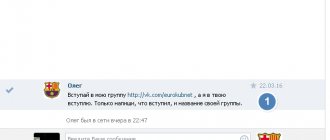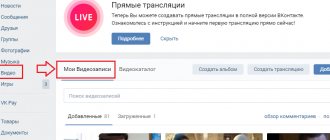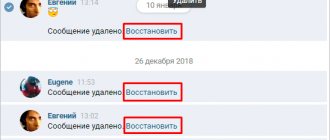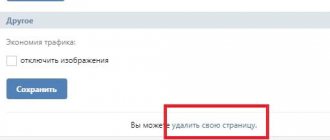Создатель группы рано или поздно сталкивается с надобностью очищать лист пользователей. Причины для этого могут быть разными, от падения актива в сообществе в связи с большим количеством удаленных профилей до неподобающего поведения. Большое количество мертвых страниц, которые тянут паблик вниз и не позволяют продвигаться в ТОПе привлекают внимание администрации социальной сети, и паблик может получить бан. Чтобы этого не случилось создателю необходимо знать как удалить участника из группы ВКонтакте.
Как удалить участника из группы Вконтакте
В процессе администрирования группы очень часто возникает необходимость удалить какого-то участника или группу участников. Функционал самой крупной социальной сети СНГ позволяет сделать это достаточно быстро и легко.
- Чтобы удалить участника, необходимо зайти на страницу группы и войти в меню «Управление сообществом».
- После этого мы попадаем на страницу управления нашей группой. Следующим этапом нужно войти во вкладку «Участники», где мы будем искать того, кого необходимо удалить.
- В верхней части страницы вы обнаружите строку поиска, куда необходимо ввести имя нашего участника, которого нам необходимо удалить.
- Как видно, система легко ищет нужного нам человека. Если вдруг вы не помните ни имени, ни фамилии человека, которого нужно исключить из группы, то вы можете использовать специальные фильтры, расположенные справа.
- Для удаление человека из сообщества нужно нажать на соответствующую кнопку справа от его изображения в списке участников группы.
- После нажатия на эту кнопку пользователь автоматически покидает группу. Помните: если вдруг вы удалили не того человека – вы можете в этот же момент вернуть его обратно в группу. Для этого нужно нажать кнопку «Восстановить». После этого выбранный вами человек вернется в состав участников группы.
- Если же вы удалили участника группы, а после решили восстановить его, — пригласите человека в группу личным сообщением. Объясните, что случайно удалили его в процессе администрирования. Помните, что удалить участника легко, а набрать заново лояльную аудиторию пользователей непросто.
Будьте благоразумны, принимая решение исключить человека из вашего сообщества. Не удаляйте нормальных людей, а только собачек и злостных нарушителей.
Как узнать количество удаленных пользователей в группе?
Конечно, если группа не очень большая, собачек можно просто посчитать, но если счет идет на тысячи, лучше воспользоваться специальными инструментами. Так, например, «ВКонтакте» есть несколько приложений, которые помогут найти всех удаленных пользователей. Для этого в разделе «Игры» на сайте в поиске по приложениям нужно ввести «Поиск мертвых», после чего выбрать первое приложение из списка.
В открывшемся окне нужно просто нажать на кнопку «Запустить приложение» и дождаться его загрузки. В самом приложении в списке сначала надо выбрать требуемую группу (причем здесь можно проанализировать даже свою личную страницу), после чего нажать на «Сканировать». Также здесь можно настроить точность проверки, но по умолчанию рекомендуется оставить вариант «Обычная точность». Далее в тексте ниже следует нажать на кнопку «(количество) «мертвых» аккаунтов», после чего откроется две таблицы с теми пользователями, которые были заблокированы администрацией «ВКонтакте», а также с теми, кто был удален с сайта. В каждый из этих профилей можно перейти, нажав на него.
А вы знаете, как удалить группу в вконтакте?
Все привет! Ребят, сегодня я решила написать о том как удалить сообщество в вконтакте! Возможно вы уже знаете как это сделать, но многие мне все еще задают такие вопросы. Да, что там, я сама когда-то задавалась таким вопросом, так как кнопки “удалить” в админке группы ВК нет!
Так как же провернуть эту операцию? Самый простой способ — это исключить всех участников из группы… Сейчас покажу все в деталях!
Открываем не угодившую нам страничку и заходим в список участников:
На появившейся странице выбираем вкладку “участники” и удаляем их из группы с помощью соответствующей кнопки:
Стоит отметить, что себя надо удалять в последнюю очередь, поскольку в противном случае вы не сможете осуществлять никаких действий, а группа останется активной. После того, как лист участников будет очищен, просто отпишитесь от группы (появится вот такое всплывающее окошко:
Если вы вернетесь на главную станицу вашего сообщества, то заметите, что вы до сих пор являетесь ее администратором.
Однако, вернемся на страничку в контакте и увидим, что группа исчезла из списка «Мои группы». Дело сделано!
Но такой способ прост только на первый взгляд. Что если подписчиков не пара десятков, а несколько тысяч? Удалить каждого невозможно просто физически! В этом случае нам поможет еще один вариант.
Итак, что бы удалить свою группу в контакте сделайте следующее — измените название своего сообщества на “Удалите мою группу, пожалуйста!”. Как правило администраторы замечают это в течение недели и блокируют. Обратите внимание, если на вопрос “как удалить сообщество в вконтакте“ вам советуют поставить на аватар или вывесить на стену что-то, что запрещено правилами (насилие, порнография), но вместе с группой заблокируют и вашу собственную страницу, а это нам совершенно ни к чему!
Понятное дело, что знать всё о контакте невозможно, но избавляться от “пробелов” всегда полезно. Подписывайтесь на мою фрилку и вы будете знать не только как удалить группу в контакте, но и многие другие хитрости администрирования, ведь в контакте — это моя любимая социальная сеть!
П.С.: заглядывайте на мою страничку! Следите за мной, как я справляюсь с целями в игре!
С уважением и любовью, Марина Лазарева!
Похожие записи:
Зачем удалять неактивных пользователей
Администрация ВКонтакте старается отслеживать накрутку сообществ и вводить за ее использование штрафные санкции, вплоть до блокировки. Внимание привлекают группы, в которых ежедневно прибавляется по 100 и более новых подписчиков. Нужно понимать, что определить неактивный аккаунт достаточно просто — с него не ставят лайки, не участвуют в опросах и не оставляют комментарии. Именно по этой причине важно знать, как удалить неактивных подписчиков в группе, когда в ней появляется достаточное количество живых пользователей.
Как удалить собачек из группы ВКонтакте: 3 способа
Новые пользователи в социальной сети ВКонтакте регистрируются каждый день, но вместе с тем на регулярной основе люди уходят с сайта, удаляя или забрасывая свои аккаунты. Если аккаунт долго бездействует и у социальной сети появляется подозрение, что он «мертвый», через некоторое время он может быть заблокирован или удален, особенно при наличии жалоб на него. После удаления аккаунт ВКонтакте становится так называемой «собачкой», то есть на его аватаре устанавливается изображение фирменной грустной собаки, а вся информация о пользователе со страницы стирается. Такие «собачки» в группе ВКонтакте создают численность, но могут вызвать негатив со стороны пользователей, если их будет большое количество. В рамках данной статьи рассмотрим, как их удалить.
Оглавление: 1. Откуда берутся «собачки» в группе ВКонтакте 2. Как узнать, сколько «собачек» находится в группе 3. Как удалить «собачек» из группы ВКонтакте — Ручное удаление заблокированных пользователей — Автоматическое удаление «собачек» средствами ВКонтакте — Автоматическое удаление «собачек» сторонними сервисами
Откуда берутся «собачки» в группе ВКонтакте
Как уже было о представляют собой удаленные аккаунты. Чаще всего они появляются, если человек пользовался услугой по накрутке пользователей в группу ВКонтакте. Зачастую на ранних этапах существования сообщества накрутка является лучшим способом для старта и набора некоторой численности, к чему прибегают пользователи для развития своей группы.
Обратите внимание: Во время накрутки к вам в группу чаще всего вступают пользователи со взломанных аккаунтов. Как правило, эти же аккаунты используются также для других групп, при этом не только для вступления в них, но и написания комментариев, репостов, различных способов продвижения услуги или товара. Именно поэтому аккаунты таких пользователей быстро превращаются в «собачек», после того как получат несколько жалоб за совершаемые действия.
Как узнать, сколько «собачек» находится в группе
Если у вас большая группа, сложно «на глаз» определить количество удаленных пользователей в ней. Есть специальный инструмент, который позволяет узнать, сколько заблокированных и удаленных пользователей состоит в сообществе.
Данное приложение называется «Поиск “мертвых” участников и подписчиков». Чтобы им воспользоваться, нужно быть администратором группы, в которой вы хотите провести проверку. Выберите в списке групп одну из тех, которую вы хотите проверить, а также установите точность (чем более точная проверка, тем дольше она длится). После этого нажмите «Сканировать», чтобы начать проверку группы.
Обратите внимание: В зависимости от численности группы, а также от выбранной точности, будет разниться время проверки. При обычной точности проверка группы на 150-200 тысяч человек займет около 5 минут.
По завершению проверки вы увидите подробный отчет, в котором указано, как много «мертвых» аккаунтов в группе. При этом можно увидеть разделение по удаленным и заблокированным пользователям. Кроме того, если нажать на число участников, которые о, раскроется их полный список.
Как удалить «собачек» из группы ВКонтакте
Есть несколько способов удаления «собачек» из группы ВКонтакте. Рассмотрим в рамках данной статьи три варианта, каждый из которых имеет свои преимущества и недостатки.
Ручное удаление заблокированных пользователей
Если пользователь удален, на его аватаре появляется «собачка». Соответственно, в списке участников группы его не составит труда найти. Значит, очистить группу от таких пользователей можно вручную.
Для этого достаточно открыть полный список участников группы и начать его постепенно листать вниз, нажимая на кнопку «Удалить из сообщества» около каждого пользователя, на аватаре которого стоит «собачка».
Преимущество данного метода – полный контроль. Вы видите каждого человека, которого удаляете, тогда как при двух других способах все отдается на откуп автоматике.
Есть и пара недостатков у такого способа. Первый – это продолжительность, чтобы удалить всех «собачек» из крупной группы придется потратить не один час. Второй недостаток – возможность случайного удаления пользователей, которые не являются «собачками». Зачастую люди себе на аватар ставят значок «собачки», но если перейти на их страницу – можно видеть, что она активная.
Автоматическое удаление «собачек» средствами ВКонтакте
Социальная сеть ВКонтакте понимает, что заблокированные пользователи не несут никакой пользы группе и предлагает от них избавиться при помощи собственного инструмента. Если вы под аккаунтом администратора группы зайдете в раздел «Статистика», в самом низу можно обнаружить кнопку «Очистить группу от ботов», а также примерный процент ботов в группе. Нажмите на эту кнопку, после чего запустится процесс очистки.
В зависимости от того, как много в группе пользователей и ботов, на удаление «собачек» потребуется разное время.
Плюс данного способа в его простоте и отсутствии в необходимости использования сторонних сервисов. Минус – это бесконтрольное удаление пользователей. По сути, у вас нет возможности посмотреть, кого именно социальная сеть ВКонтакте считает ботом, и далеко не всегда это «собачки». Кроме того, как показывает практика, даже после подобной зачистки в группе остаются «собачки», то есть эффективность метода довольно низка.
Автоматическое удаление «собачек» сторонними сервисами
Есть масса сторонних сервисов, которые позволяют удалять «собачек» из группы. В рамках данной статьи рассмотрим, как использовать известный сервис olike для этих целей.
Важно: Если вы используете сторонний сервис для выполнения данной процедуры, обязательно убедитесь, что это проверенный и надежный поставщик услуг. Кроме того, после удаления «собачек» не лишним будет сменить пароль от аккаунта администратора группы.
Чтобы удалить «собачек» через сервис olike, нужно выполнить следующие действия:
- Сначала зайдите в сервис и авторизуйтесь в нем, используя аккаунт администратора группы ВКонтакте, из которой вы планируете удалить «собачек»;
- Далее перейдите в раздел «Мои профили»;
- Нажмите «Подключиться» около информации о подключении ВКонтакте;
- Откроется окно, в котором нужно скопировать ссылку из адресной строки и вставить ее соответствующее поле на сайте;
- Далее перейдите в раздел «Удаление собак из группы» и выберите в списке группу, которую вы хотите очистить.
- Процесс очистки собак из группы стартует автоматически.
Преимущество подобного удаления «собак» из группы – автоматический процесс и качество работы. Недостатки в том, что нельзя контролировать, кого конкретно будет удалять сервис, а также процесс по очистке группы довольно продолжительный, особенно если в ней много участников.
(119 голос., средний: 4,68 из 5)
Добавление и удаление людей из группы
Как добавлять участников в группу Вконтакте? Для этого существует два метода: ручной и автоматизированный с помощью софта. Более подробно метод по приглашению друзей и подписчиков из другой группы описан тут.
Принцип работы крайне прост:
- Добавляем пользователя в друзья своего аккаунта.
- Приглашаем вступить в сообщество, высылая с помощью программ приглашения людям.
Точно такой же алгоритм и на всех Android и iOS устройствах.
Если вы хотите пригласить сразу нескольких людей в сообщество, то лучше воспользоваться специализированным софтом. Это позволит упростить задачу и сэкономить время.
В число популярных программ для рассылки приглашений входят:
Sobot. С помощью парсера, установленного в программу, можно собрать целевую аудиторию и добавить ее в друзья на свои рабочие аккаунты. После добавления пользователей начинаем рассылку приглашений на вступление в паблик ВК.
Для использования софта нужно купить лицензию на месяц или более длительный срок. Стоимость одного месяца – 30р. при работе с одним аккаунтом и 300р. для работы с 10 аккаунтами.
QuickSender. Принцип работы утилиты ничем не отличается от Sobot – парсим целевую аудиторию, добавляем ее в друзья и рассылаем приглашения.
Единственное отличие QuickSender от конкурентов – возможность пользоваться программой бесплатно для тестирования функционала.
Если ваше сообщество имеет статус закрытого, то вам наверняка интересно, как принимать участников в закрытую группу ВК. После того, как пользователь подал заявку на вступление, администратору нужно:
- Перейти в раздел «Управление сообществом»
- Открыть раздел «Участники» и выбрать подраздел «Заявки»
- Здесь будут отображаться все отправленные заявки на вступление от пользователей.
Для принятия заявок с мобильных устройство необходимо:
- Перейти в раздел «Участники».
- Нажать кнопку «редактировать» и выбрать раздел «Заявки».
Как легко и быстро удалить сразу все группы вконтакте двумя проверенными способами?
Автор: Дмитрий Костин
Опубликовано: 19 апреля 2021 в 13:16
Доброго всем времени суток, мои дорогие друзья и читатели. В своей статье про регистрацию во вконтакте я упомянул, что нахожусь там уже с 2007 года. Раньше там зависал постоянно, выкладывал фотки пачками, видео разные, общался со всеми подряд и конечно вступал во всеразличные группы.
Групп было много и все они были разные — как нормальные, которые я реально посещал (типа официальные группы моих любимых музыкальных коллективов, группа по игре на бас-гитаре, по созданию музыки и т.д.), так и ниочемные и ненужные (так чисто для понта, типа «клуб родившихся в 1986 году», «Клуб тех, кого бесит, что подподушник называют наволочкой», «Клуб Дмитриев», «Клуб студентов России» и т.д.).
В итоге я вступал в разную хрень и у меня так набралось в районе 400 ненужных групп. Естественно они стали меня нервировать, так как я посещал от силы 5-7% сообществ, и чувствовал, как будто в куче мусора живу. В итоге я начал выходить из групп. Но для этого пришлось заходить в каждую группу по отдельности и нажимать кнопку выйти. Это очень нудно и долго. Тут-то мне и попался один классный способ как удалить все группы вконтакте сразу. Вам я его сейчас и поведаю.
Использование расширения
Самый простой для меня способ — это воспользоваться расширением для браузера. Я привык пользоваться Google Chrome, поэтому покажу на его примере. Но для других обозревателей существуют аналогичные плагины.
- Зайдите в браузер Гугл Хром и войдите «Настройку и управление» — «Дополнительные инструменты» — «Расширения».
- Установите расширение VKopt. Если вы не знаете как устанавливать расширения, то посмотрите как это делается на примере этой статьи. Там подробно расписан весь процесс.
- Теперь зайдите на свою страницу во вконтакте, ну и зайдите в меню «Группы». Теперь, благодаря данному расширению, у вас сверху всех ваших сообществ появилась новенькая ссылочка «Покинуть все». Вот ее-то нам и надо нажать.
- Нажали? Молодцы! Теперь посмотрите наличие групп у вас. Нашли? Нет? Ну что и требовалось сделать.
Ну а вообще вы можете сделать по-другому. Для этого вы можете на официальный сайт расширения VKopt и установить его для любого браузера. Ну а дальше по схеме. Всё просто)
Но давайте-ка мы посмотрим еще один способ, чтобы иметь план Б у себя в загашнике. Правильно я говорю?
Использование сторонней программы
Я конечно меньше люблю всякие программы, но в принципе эта вещь себя зарекомендовала и проблем с ней вроде не наблюдается, а главное что процесс проходит очень быстро Давайте посмотрим.
- Зайдите на этот вебсайт и загрузите программу VKbot. Устанавливать программу не надо, так как она является портативной. Кстати при запуске может возникнуть ошибка. Ничего страшного просто нажмите «Отмена».
- У вас появится форма ввода логина и пароля от контакта. Заполните эти поля и войдите. После этого вам откроется небольшая полоска. Это и есть запущенный ВКбот. Обратите внимание, что там уже вбиты ваши имя и фамилия.
- Теперь нажмите на «Профиль», затем выберете «Группы». Вот теперь-то и начнется самое интересное.
- В раскрывшемся меню мы можем сделать несколько вещей, связанных с выходом. «Выйти из групп» — вы выйдете из всех групп, в которых состоите; «Выйти из групп (по кол. участников)» — вы можете отфильтровать группы и выйти из групп, где, например, меньше 10000 человек и т.д.; «Выйти из заблокированных групп» — говорит само за себя.
Вообще программа очень мощная и кроме отписки можете делать еще и кучу других полезных вещей, например скачивать аудио, видео, фото, восстанавливать записи, делать рассылки и многое другое. Так что можете взять себе на вооружение.
Но как и в предыдущей статье, я все таки советую вам поменять пароль после работы с этим приложением. На всякий пожарный…
Вот такие незамысловатые способы можно использовать для массового выхода из сообществ. И кстати о сообществах. Если вам нравится сидеть в контакте, то вы можете попробовать пройти обучение на администратора групп в контакте. После этого вы сможете администрировать группы в вк за деньги и получать от работы удовольствие.
Ну а на сегодня я наверное заканчиваю. Вроде всё, что хотел — рассказал. Но если у вас есть что дополнить, например еще способы (Я знаю, что их полно), то напишите про него в комментариях. Либо напишите каким из представленных способов вы бы предпочли пользоваться. Мне просто интересно ваше мнение.
А я с вами прощаюсь на сегодня. Обязательно подпишитесь на обновления моего блога и конечно же посмотрите и другие статьи. Уверен, что вы найдете для себя что-нибудь интересненькое. Удачи. Пока-пока!
С уважением, Дмитрий Костин.
Можно ли восстановить
Осталось рассмотреть вопрос, как восстановить удаленную группу в ВК, если все-таки возникла необходимость в продолжении ее развития? Скажу так, что шансы на это невелики, и многое зависит от того, когда именно было произведено удаление. Выход один — обращаться в техническую поддержку ресурса, как это уже было описано выше.
Желательно, если осталась ссылка на бывшее сообщество. Если нет, то нужно подробно описать ее название, примерное число участников, последние обсуждения и т. п. Также надо грамотно разъяснить, почему Вы хотите восстановить свое сообщество. Дальше остается только уповать на администраторов и их настроение.
Дорогие читатели блога! Теперь Вы с практической точки зрения знаете, что делать, если возникла потребность в удалении от некогда любимого сообщества, при условии, что Вы являетесь его автором. Можете сразу опробовать это на собственном аккаунте. Буду признателен за комментарии и распространение публикации со ссылкой на первоисточник.
Вскоре услышимся на страничках новых интересных обсуждений. Пока!
Ищем раздел «Управление»
Прежде всего, вам необходимо войти в социальную сеть с помощью своего логина и пароля. Помните, что сайт Вконтакте уже давненько переехал на новый адрес и зайти на него можно по ссылке vk.com. После того, как вы оказались на своей странице заходите в раздел «Группы» — «Управление». Теперь перед вами находятся все группы, которые вы администрируете.
Выбирайте группу, которая вам неугодна и начинайте работу. Для того чтобы ее удалить, прежде всего, вам придется удалить всех ее участников. Контент удалять не нужно, ведь это может занять огромное количество времени. Впрочем, если в вашей группе больше сотни участников, то процедура их удаления заберет у вас огромное количество времени. Запасайтесь терпением, ведь делать это надо вручную.